Cómo imprimir dos páginas en un papel en Microsoft Word
Para ayudar a ahorrar papel (y costos de envío en algunos casos), Word puede imprimir hasta 16 páginas en una sola cara de una hoja de papel. Utilice la función Zoom para imprimir dos páginas en un papel, pero tenga en cuenta que puede dificultar la lectura. La herramienta Zoom reduce la escala de las páginas de Word; no cambia el diseño y el formato de la página. Word también puede imprimir en dos caras del papel.
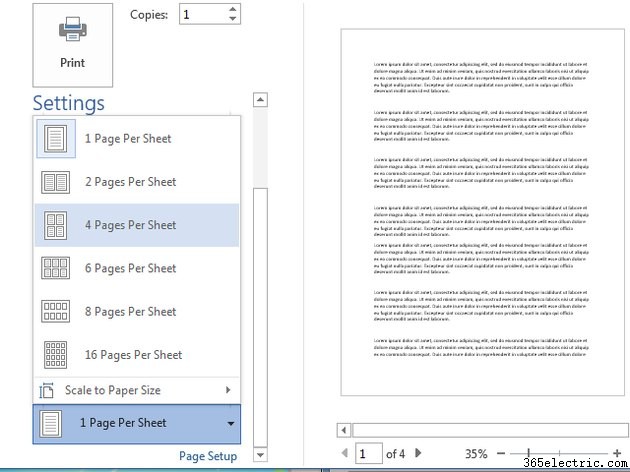
Imprimir dos páginas en una cara del papel
Paso 1
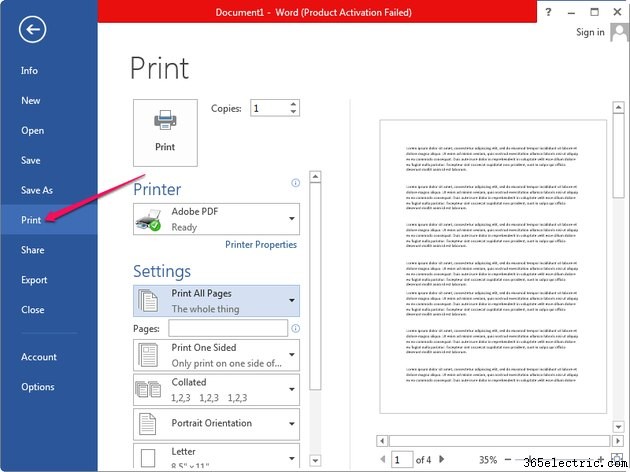
Abra el documento en Microsoft Word, haga clic en Archivo y seleccione Imprimir del menú.
Consejo
La extensión predeterminada de los documentos de Word 2007, 2010 y 2013 es DOCX. Sin embargo, puede abrir documentos DOC más antiguos, creados por Word 2003, en la última versión de Microsoft Word.
Paso 2
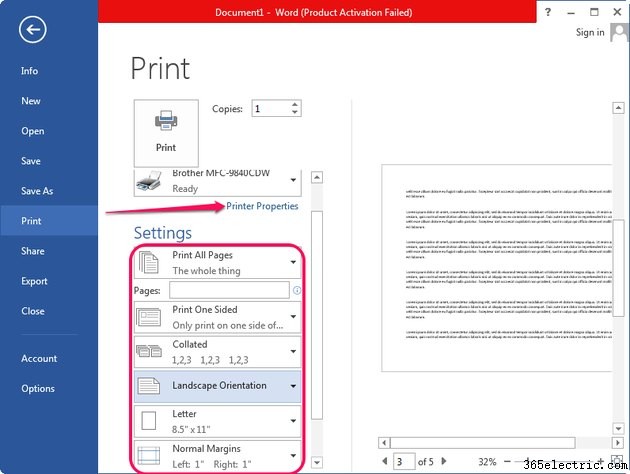
Seleccione las páginas que desea imprimir en el cuadro desplegable Documento. De forma predeterminada, se imprime todo el documento; sin embargo, puede imprimir páginas específicas escribiendo sus números en el campo Páginas.
Cambie las demás configuraciones, como la orientación, el tamaño del papel y los márgenes si es necesario.
Paso 3
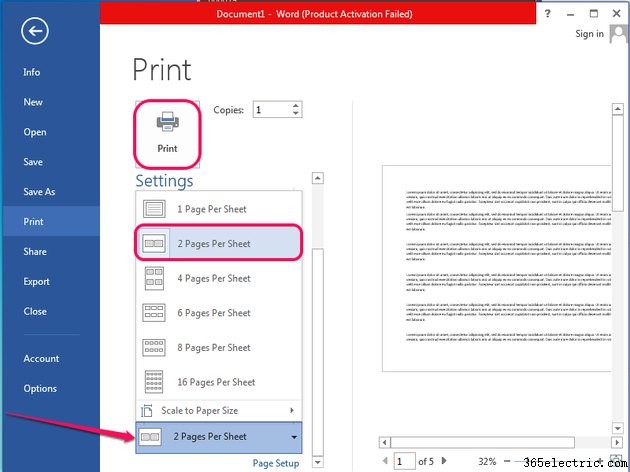
Seleccione 2 páginas por hoja en el cuadro desplegable Páginas por hoja para imprimir dos páginas en una hoja de papel. Word escala automáticamente las páginas para que quepan en el papel; tiene en cuenta el tamaño del papel que seleccionó en el cuadro Tamaño del papel.
Haga clic en Imprimir botón para imprimir las páginas.
Consejo
Para evitar que el contenido sea difícil de leer, elija un tamaño de papel grande si tiene alguno disponible y seleccione Márgenes estrechos. del cuadro Márgenes. La selección de márgenes estrechos deja más espacio para el contenido.
Si selecciona Horizontal orientación, las dos páginas se imprimen en modo vertical, una al lado de la otra. En Retrato modo, las dos páginas se imprimen en modo horizontal, una encima de la otra.
Para imprimir dos copias de una sola página en la misma hoja de papel, escriba el número de página dos veces, separados por una coma, en el campo Páginas. Por ejemplo, para imprimir dos copias de la página 3 en una sola hoja de papel, escriba 3,3 en el campo Páginas.
Advertencia
La configuración Páginas por hoja no se refleja en el panel Vista previa de impresión. Sin embargo, Word imprime las páginas en una sola hoja de papel cuando hace clic en Imprimir. .
Imprimir en las dos caras del papel
Paso 1
Abra el documento en Microsoft Word, haga clic en Archivo y seleccione Imprimir en el menú para ver todas las configuraciones relacionadas con la impresión.
Paso 2
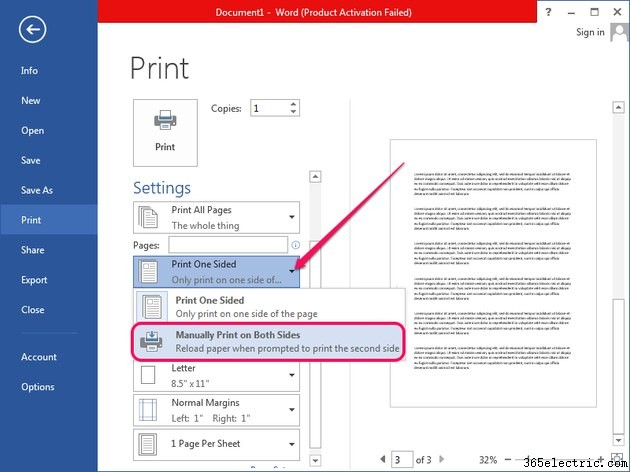
Seleccione Imprimir manualmente en ambos lados desde el segundo cuadro desplegable en la sección Configuración para imprimir el documento en ambos lados del papel.
Consejo
Debe volver a cargar el papel manualmente cada vez que Words se lo indique si su impresora no admite la impresión a doble cara. Los dispositivos que admiten la impresión a doble cara imprimen automáticamente en ambas caras de la página.
- ·Cómo imprimir en papel con marca de agua
- ·Cómo imprimir boletos con Microsoft Word
- ·Cómo imprimir un sobre con Microsoft Word
- ·Cómo imprimir un libro en Microsoft Word
- ·Cómo imprimir un póster con HP All in One
- ·¿Cómo imprimo un banner con Microsoft Word?
- ·Cómo crear documentos plegados por la mitad en Word
- ·Cómo combinar muchas páginas en una sola en Microsoft Word
